セット商品情報アップロード
概要
セット商品情報アップロード画面では、zaiko Robot形式CSVを使って一括でセット商品登録を行うことが可能となります。
画面説明
モール・カート形式CSV
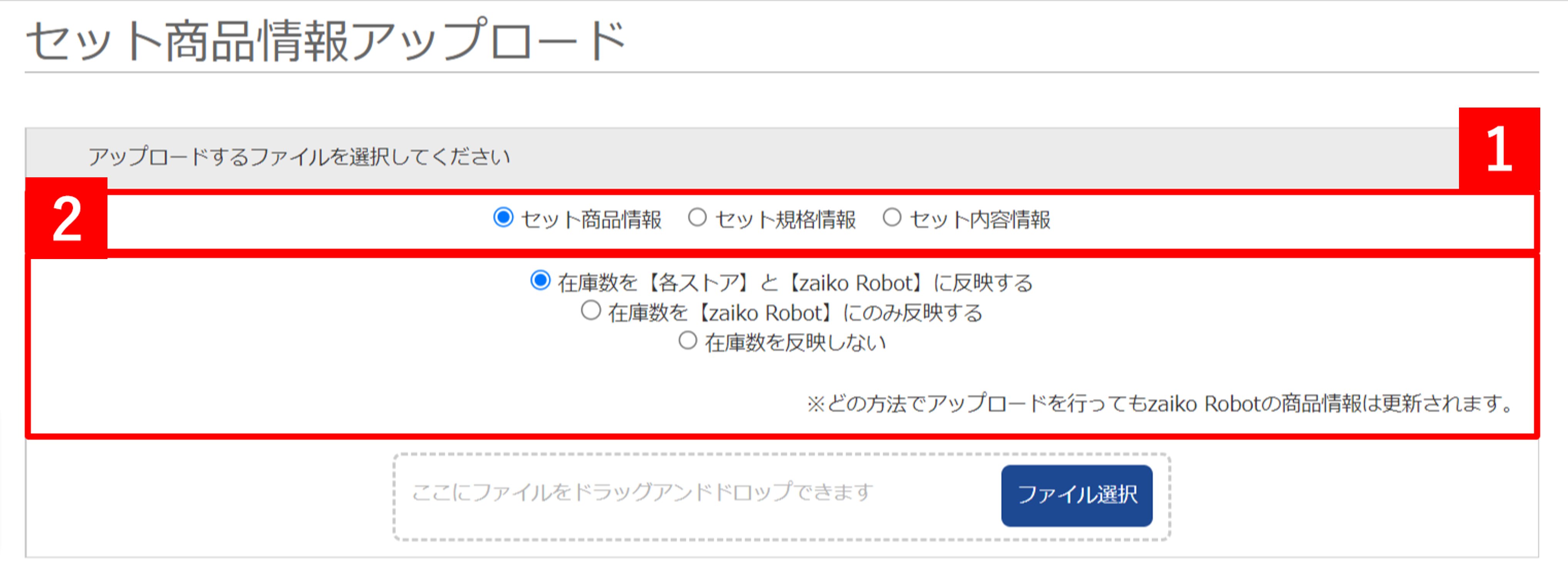
| 番号 | |
|---|---|
| 1アップロードファイル形式の選択 | アップロードするファイル形式を選択し、セット商品CSVをアップロードする場所になります。 ※詳細につきましては「こちら」をご確認ください。 |
| 2アップロードの条件指定 | セット商品CSVをアップロードする際のアップロード条件を指定することが可能となります。 ※詳細につきましては「こちら」をご確認ください。 |
セット商品CSVアップロード方法
セット商品CSVのアップロード方法

-
①zaiko Robot管理画面にログイン
②「商品マスタ」をクリック
③「セット商品情報アップロード」をクリック
④該当する「ファイル形式」を選択
⑤「在庫数の反映」:該当するものを選択
※詳細につきましては「こちら」をご確認ください。
⑥「ファイル選択」から編集したCSVを選択
⑦「アップロード」ボタンをクリック
アップロード条件について
商品情報CSVをアップロードする際、アップロード条件の設定が必要です。
| 項目名 | |
|---|---|
| アップロードするファイルを選択してください | 該当するCSVタイプを選択
「parent_item.csv」をアップロードする場合:「◯セット商品情報」を選択 ※CSVダウンロード時に「□au Wowma!の管理用IDを含まない」のチェックを入れていた場合はチェック 「parent_select.csv」をアップロードする場合:「◯セット規格情報」を選択 「parent_contents.csv」をアップロードする場合:「◯セット内容情報」を選択 |
| 在庫数を【各ストア】と【zaiko Robot】に反映する | アップロードするCSVに登録されている在庫数が各モール・カートとzaiko Robotに反映されます。 ※店舗の連動設定がoffの場合は、モール・カート側には反映されません。 |
| 在庫数を【zaiko Robot】にのみ反映する | アップロードするCSVに登録されている在庫数がzaiko Robotにのみ反映されます。 |
| 在庫数を反映しない | アップロードするCSVに在庫数を登録していても、在庫数は反映されません。 |
この記事は参考になりましたか?
ご回答ありがとうございました!
